win10访问共享文件时提示帐号被禁用怎么办
更新时间:2024-05-10 10:10:50作者:jiang
在使用win10访问共享文件时,有时候会遇到账号被禁用的问题,导致无法登录,这种情况通常是由于账户被管理员禁用或者密码错误导致的。如果您遇到这种情况,可以尝试联系管理员解决或者重置密码。也可以尝试使用其他账号登录来解决这个问题。希望以上方法能帮助您解决win10访问共享文件时账号被禁用的情况。
步骤如下:
1.先左下角点击WINDOWS徽标键,找到windows系统->控制面板

2.在控制面板列表中,找到凭据管理器,点击进入

3.在凭据列表中,点击windows凭据。找到你要连接访问的对应电脑名称或IP地址,比如我要访问共享数据的对应电脑IP是192.168.0.102,找到后按右侧伸缩箭头(修改时间旁边),就可以看到原有保存的帐号密码信息。点击下方的删除按钮,先将此凭据删除。
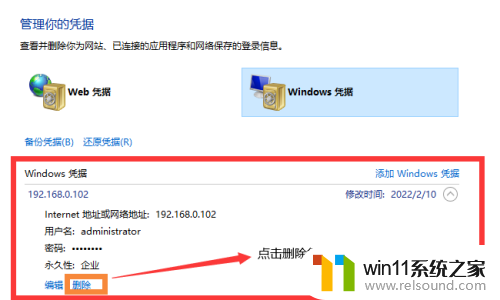
4.重新访问192.168.0.102,出现的应该就是让你重新输入访问用户名和密码的提示框了

5.只要输入的用户名和密码正确后,就可以看到想访问的数据文件了!

以上是共享此用户无法登录的原因,因为该帐户目前已被禁用win10的全部内容,如果您遇到这种情况,您可以按照以上方法解决,希望对大家有所帮助。
- 上一篇: win10字体描边
- 下一篇: win10系统键盘不能用,但可以打字怎么办
win10访问共享文件时提示帐号被禁用怎么办相关教程
- windows10怎么共享文件夹 windows10共享文件夹在哪里设置
- win10隐藏文件显示怎么设置 win10隐藏文件夹如何显示出来
- windows10怎么显示文件后缀名 windows10如何显示文件后缀名格式
- win10管理员权限删除文件夹的解决方法 win10需要权限才能删除文件怎么办
- win10电脑怎样共享
- win10打印机共享重启后不能用了
- 引用账号当前已锁定,且可能无法登录win10怎么解决
- windows10怎么给文件夹设置密码 windows10电脑文件夹怎么设置密码
- win10音量图标空白怎么办 win10不显示音量图标的解决方法
- win10打开应用弹出商店怎么办 win10打开应用总是会弹出商店处理方法
- win10不安全连接怎么设置为安全
- win10怎么以兼容模式运行程序
- win10没有wlan连接选项
- 怎么检查win10是不是企业版
- win10怎么才能将浏览过的记录不自动保存
- win10无法打开gpedit.msc
win10系统教程推荐